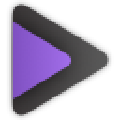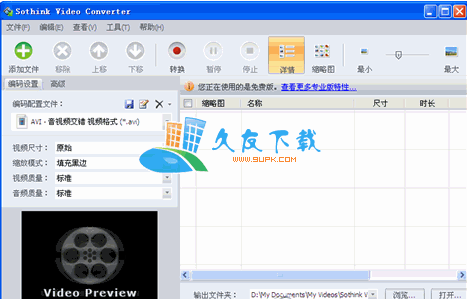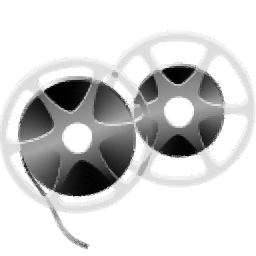iOrgSoft DVD to BlackBerry Converter是一款专业的视频格式转换软件。无论什么视频格式的转换iOrgSoft DVD to BlackBerry Converter都可以轻松完成。该转换器允许用户将DVD转换为BlackBerry视频。转换后的视频文件没有区域代码限制。它可以随时将DVD转换为AVI / 3GP / MP4 / WMV / H.264和H.263以及其他视频格式。在BlackBerry手机上播放;此外,它还允许您翻录MP3 / M4A / AAC / WMA和AMR格式的DVD音频; DVD到BlackBerry的转换器包括强大的编辑功能和直观的界面,用户可以选择自己喜欢的任何DVD。影片的部分转换使用修剪功能。用户可以将多个DVD章节或标题添加到一个文件中。只需选中合并为一个文件的选项即可。 iOrgSoft DVD到BlackBerry Converter提供了其他丰富的选项,例如DVD视频剪辑,特殊效果设置,字幕和音轨选择等。现在,只需单击几下即可完成BlackBerry上DVD的翻录,将您喜欢的DVD电影和音乐放到BlackBerry上,然后将iphone的BlackBerry Phone变成迷你DVD播放器。
常见问题:
经常问的问题
1.该软件的试用版和注册版有什么区别?
对于试用版,转换后的文件上将带有水印。而且效果还不如注册版
但是,如果使用注册版本,则输出视频上将没有水印。此外,您将获得出色而友好的输出质量。
注册后,您将获得快速免费的售后支持。
2.如何转换DVD电影的一部分?
单击“编辑”图标以编辑您的DVD视频。确保要转换的片段。然后在播放进度下下拉图标。
单击确定。转到设置页面,然后进行必要的设置,单击“开始”,您将获得所需的视频。
3.如果我想以老电影形式观看视频,该怎么办?
单击“效果”按钮以编辑窗口,我们的iOrgSoft DVD转BlackBerry转换器可为您提供强大的功能,以获取所需的视频效果
单击下拉框,然后选择“旧电影”。这样您可以获得所需的完美效果。
4.如何购买和注册软件?
在我们的网站上找到您需要的产品,然后点击购买按钮。
或者,您可以进入我们的购买窗口并在那里找到您想要的产品。
然后单击立即购买按钮以完成您的订单。
如果您成功购买并提供了有效的电子邮件地址,您将在一个工作日内通过电子邮件收到许可证代码。
下载您在我们的网站上购买的软件并运行它。
单击注册,您将看到注册窗口。在相应的框中输入您的姓名和许可证代码,您将完成注册。
5.如何将程序更新到最新版本?
通常,更新是免费的。您可以访问我们的支持中心support@iorgsoft.com以获得免费更新。
但是,如果新版本是具有更多功能的全新版本,则可能需要付费进行升级,您可以在我们的产品网站上找到相关信息。
6.如果我的软件需要帮助,我该怎么办?
您可以访问我们的支持中心support@iorgsoft.com,并使用您注册的电子邮件地址登录。
我们的技术人员将在一个工作日内回复您。
软件功能:
将DVD翻录到BlackBerry Video
IOrgSoft DVD到BlackBerry的转换使您可以将DVD翻录为AVI,3GP,MP4,WMV,H.264和H.263视频,并欣赏BlackBerry DVD电影
将DVD转换为MP3,M4A,AAC,WMA和AMR音频
DVD至BlackBerry Converter可以提取DVD音频并将其转换为MP3,M4A,AAC,WMA和AMR格式。
选择DVD字幕和音轨
选择任何可用的字幕和音轨,以提供DVD电影优惠。
高级视频编码设置
视频编码设置:包括视频分辨率,帧速率,编码器和比特率。
音频输出设置:采样率,通道,编码器和比特率。
合并成一个文件
支将多个章节/标题添加到信号文件和“合并到一个文件”选项。
安装步骤:
1.用户可以单击本网站提供的下载路径下载相应的程序安装包

2.只需使用解压功能打开压缩包,双击主程序进行安装,并弹出程序安装界面
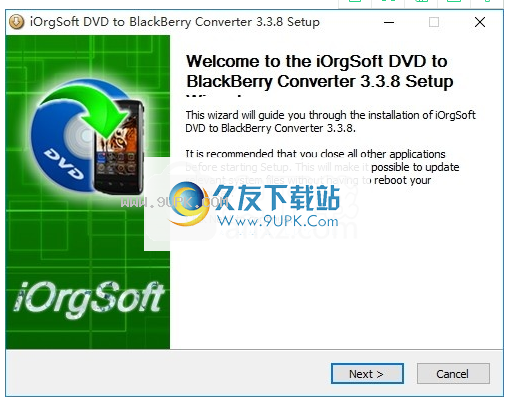
3.同意协议的条款,然后继续安装应用程序,单击“同意”按钮
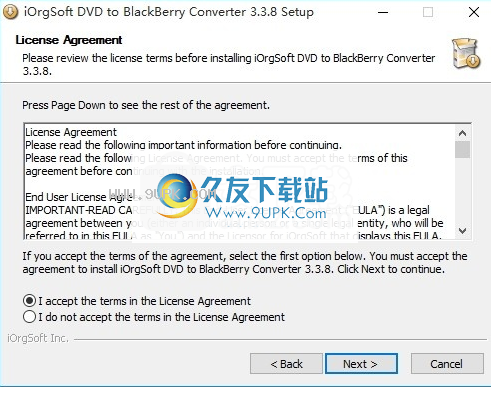
4.可以单击浏览按钮根据需要更改应用程序的安装路径
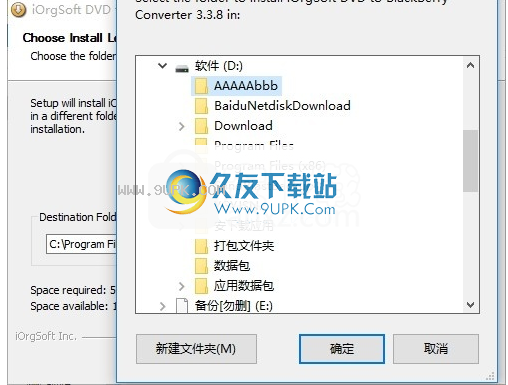
5.弹出应用程序安装进度栏的加载界面,等待加载完成
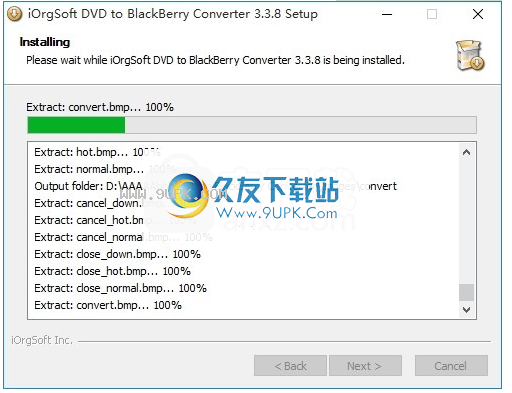
6.根据提示单击“安装”,将弹出程序安装完成界面,单击“完成”按钮

软件特色:
修剪任何DVD标题章节
转换您喜欢的DVD章节/标题的任何剪辑。
DVD视频裁剪
切掉不需要的视频区域,例如黑色边缘。
调整DVD视频效果
应用视频亮度,对比度,饱和度,灰色/浮雕/旧胶片效果,水平/垂直转向。
片快照
支拍摄正在播放的视频的快照并将其另存为jpeg,bmp或png。
使用教程:
导入的DVD文件
有四种加载DVD文件的方式。
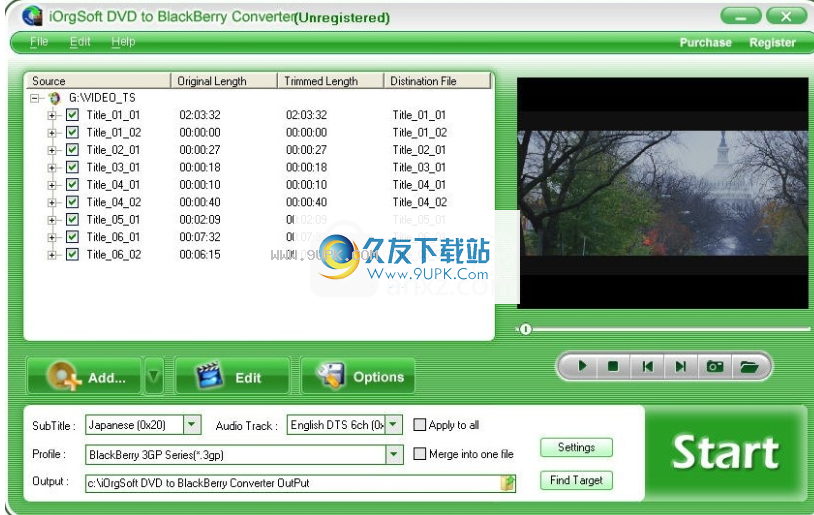
1.单击直接导入DVD文件夹。
2.单击以通过下拉菜单导入DVD文件:
预览DVD电影
在主界面的右侧区域,您可以通过简单的播放器预览DVD电影。
使用相机图标预览时,可以拍摄正在播放的视频的快照。
单击按钮打开快照文件夹。您也可以通过单击“选项”按钮来更改快照的保存路径。
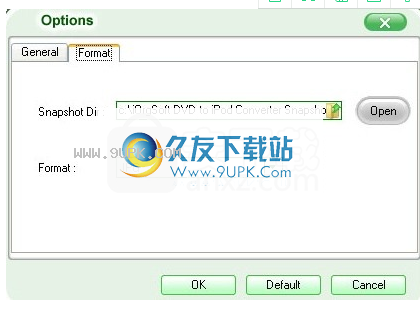
视频图片支持三种格式,jpeg,bmp和png。
编辑DVD视频
单击该图标,将弹出一个编辑对话框,使您可以自定义个性化视频效果。
1. DVD电影的裁剪
裁剪功能可让您裁剪掉多余的视频区域,例如黑色边缘。
从缩放列表中选择输出宽高比。四个选择:原始,全屏,16:9和4:3。单击“默认”以根据需要取消计划。
您可以直接拖动虚线进行裁剪,或者,如果要更精确一点,可以在裁剪窗口中输入值:顶部,底部,左侧和右侧。
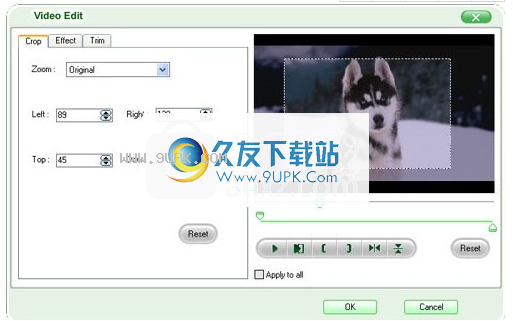
2.调整视频效果
自定义您的PE
音视频DVD视频。调整视频亮度,对比度,饱和度,应用灰色,浮雕或旧胶片效果,并设置水平或垂直方向。
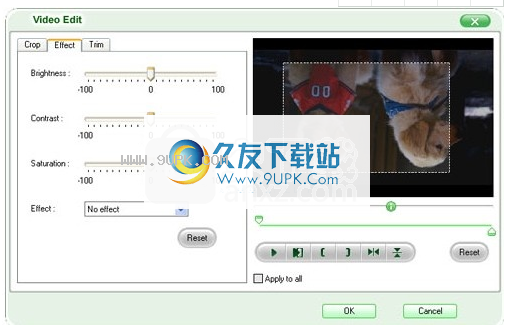
3.修剪过的DVD文件
转换您喜欢的DVD章节/标题的任何剪辑。
您可以通过单击“设置开始/结束时间”框中的上下按钮来设置开始/结束时间,然后单击“确定”。
您还可以通过单击以设置DVD播放的开始时间和结束时间来修剪视频。
您可以单击开头以预览裁剪后的视频剪辑。

输出设定
您可以在以下区域中设置所选文件的输出设置。
单击按钮执行高级视频和音频设置。视频编码设置包括视频分辨率,帧速率,编码器和比特率。
音频编码设置包括采样率,通道,编码器和比特率。
开始转换
当所有必要的设置和编辑设置都OK后,只需单击按钮即可开始转换DVD文件。
您可以选中“转换完成后关闭计算机”,离开时,软件将在转换完成后自动关闭计算机。
选中“转换后打开输出文件夹”,转换完成后输出文件夹将自动打开。